Sitenizde PHP yazılımı ile ilgili bir sorunla karşılaştığınızda cPanel veya Directadmin panelinizden bu sorunu kolaylıkla çözebilirsiniz. “Select PHP version”, bir web hosting hizmeti veya sunucu yönetim aracının kullanıcılara PHP sürümünü seçme ve yapılandırma imkanı sunan bir özelliktir. Bu özellik, kullanıcıların web siteleri veya uygulamaları için kullanmak istedikleri PHP sürümünü belirleme ve gerektiğinde güncelleme yeteneği sağlar. Ayrıca, farklı PHP sürümleri arasında geçiş yapma esnekliği sunarak, kullanıcıların uygulamalarını uyumlu ve güvenli bir şekilde çalıştırmalarına olanak tanır. Bu tür bir özellik genellikle bir kontrol paneli veya sunucu yönetim aracı içinde bulunur ve kullanıcılara PHP konfigürasyonlarını kolayca yönetme imkanı sağlar.
İçindekiler
Select PHP Version Nerede ?
Cpanel hosting kullanıyorsanız, cPanelinizde Yazılım sekmesi altında yer almaktadır.

Directadmin hosting kullanıyorsanız, panelinizde user yetkisi ile giriş yaptıktan sonra üst menüde Ek Özellikler sekmesi altında bulabilirsiniz.
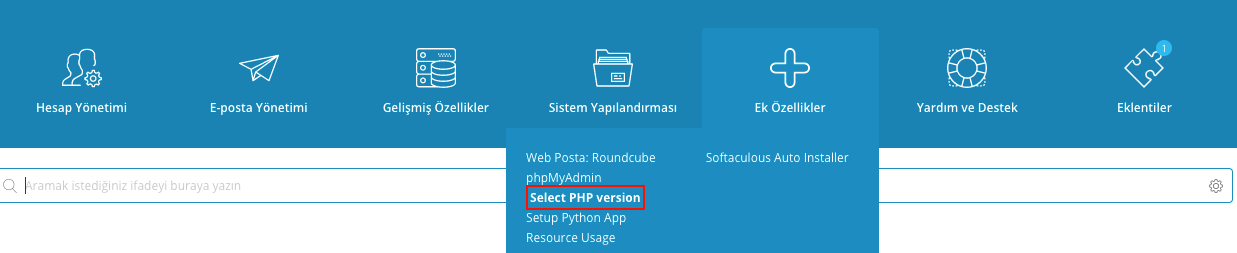
DirectAdmin tarafında birden fazla tema bulunabilmektedir. Ek Özellikler bölümünden erişim sağlayabilirsiniz.
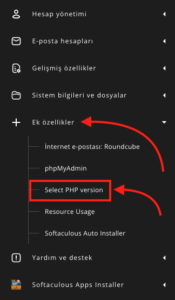
PHP Sürümünü Nereden Değiştireceğim ?
Sitenizin php version sürümünü açmış olduğunuz select php version sayfasında Current PHP version yazısının yanında bulunan seçmeli kutucuktan değiştirebilirsiniz, açılan kutudan sürümünüzü seçtikten sonra kaydetmek için Set as current tıklamanız gerekmektedir.
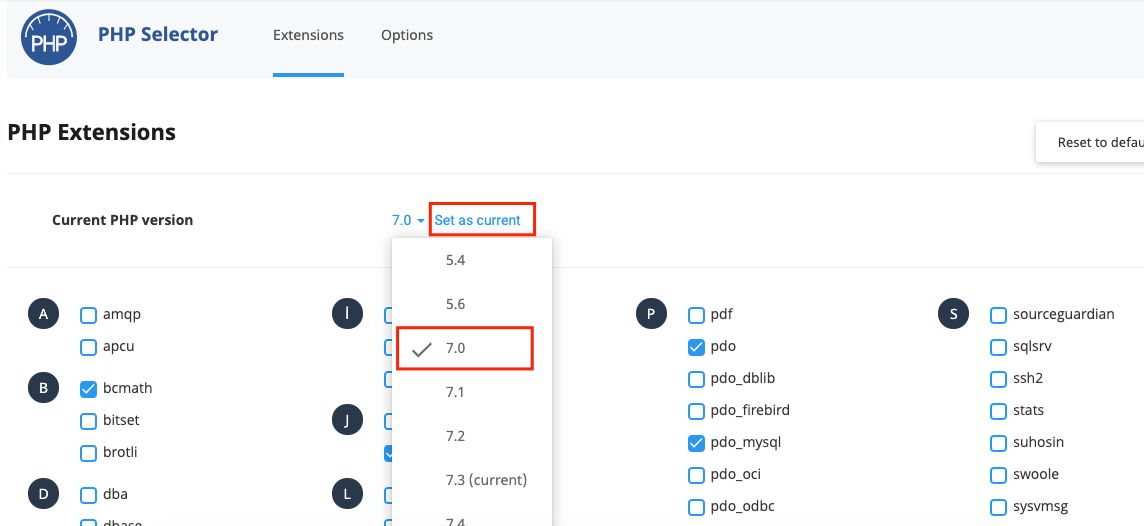
Özel Olarak PHP Modülü Nasıl Aktif Ederim ?
Sitenizde özel olarak php modülü kullanıyorsanız select php version sayfasından aktif edebilirsiniz, Sitenizde ioncube ile şifrelenmiş bir yazılım kullanıyorsanız select php version sayfasından ioncube_loader modülünü aktif etmeniz gerekmektedir.
Modülü aktif etmek için modül adının yanında bulunan kutucuğa tıklamanız yeterlidir.
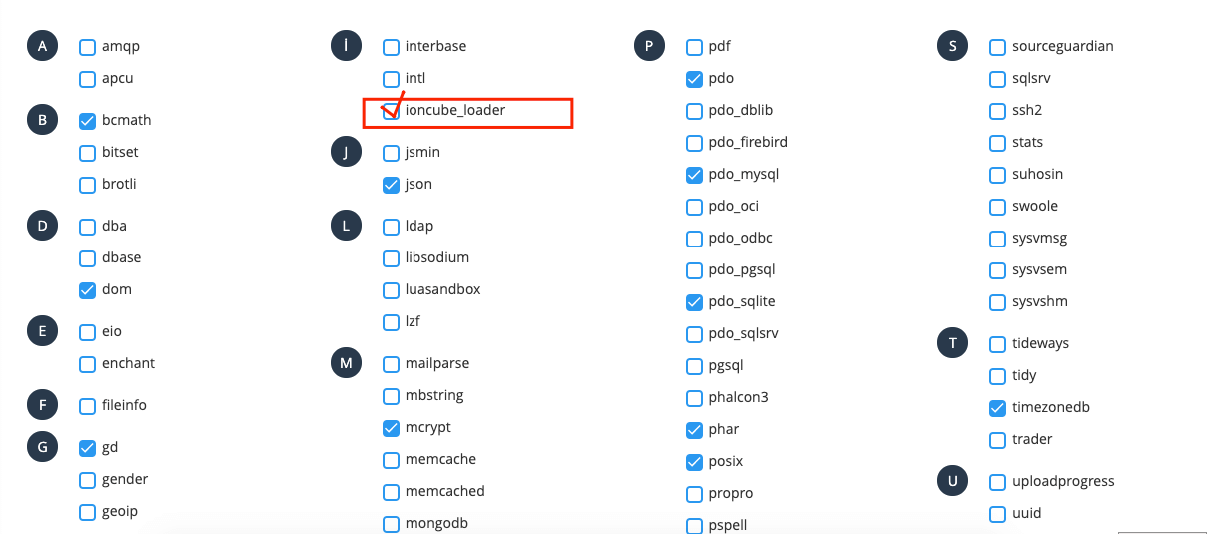
PHP Hatalarını Ekrana Nasıl Bastırırım ?
Select PHP version üzerinde Option kısmındayken display_errors aktif ederek PHP hatalarını ekrana bastırabilirsiniz. Aktif etmek için kutucuğa tıklamanız yeterlidir.
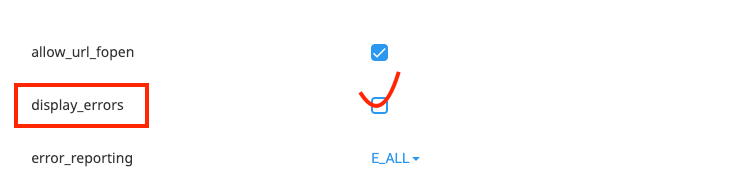
- allow_url_fopen : PHP’nin URL üzerinden dosya açma işlemlerini etkinleştirip etkinleştirmeme yeteneğini kontrol eder.
- display_errors : PHP hatalarının tarayıcıda görüntülenip görüntülenmeyeceğini kontrol eder.
- error_reporting : Hangi hata türlerinin raporlanacağını belirler.
PHP Limitlerini Nasıl Yükseltirim ?
Sitenizde dosya yükleme, hataları gösterme gibi php limitlerini yükseltebilir, güncelleyebilirsiniz. Sitenizde dosya yükleme limiti varsayılan olarak 2MB gelmektedir eğer sitenizde 2MB daha yüksek bir dosya yüklemek isterseniz upload_max_filesize limitini yükseltmeniz gerekmektedir.
Select php version sayfasında bulunan Options bölümünden limitlerinizi yükseltebilirsiniz.
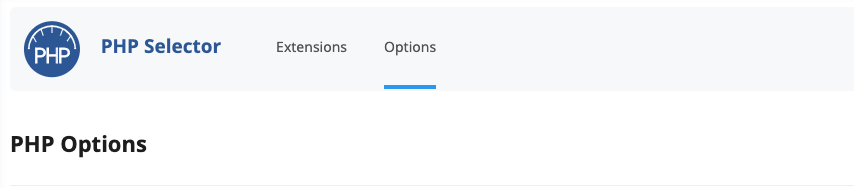
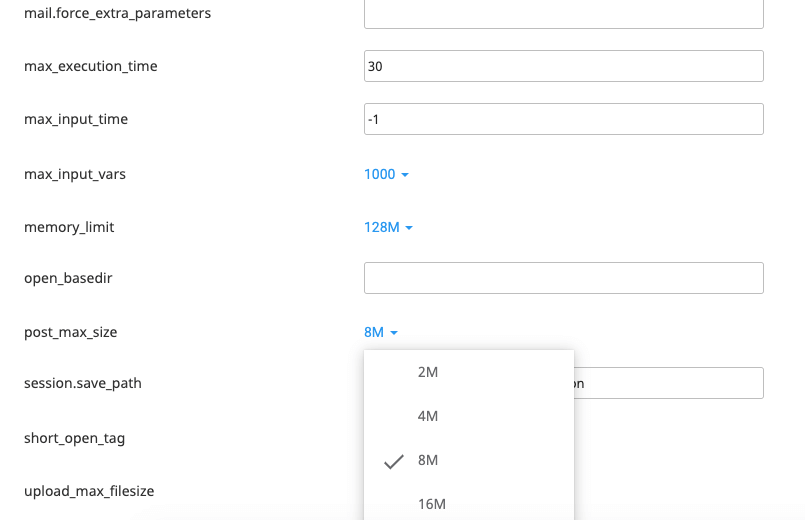
Bu limtiler ne anlama geliyor ?
- file_uploads : Dosya yüklemelerini etkinleştirip devre dışı bırakma yeteneğini kontrol eder.
- mail.force_extra_parameters: E-posta gönderme işlevlerini kullanırken ek parametreler eklemek için kullanılır. Örneğin, mail() fonksiyonu ile gönderilen e-postalara ek parametreler eklemek için kullanılabilir.
- max_execution_time: Bir scriptin maksimum çalışma süresini belirtir. Eğer bir script belirtilen süre içinde tamamlanmazsa, işlem sona erer.
- max_input_time: Sayfa isteği için en fazla geçerli veri girişi süresini belirtir. Bu süre, veri girişine izin verilen maksimum süreyi kontrol eder.
- max_input_vars: Bir HTTP isteğinde izin verilen en fazla input değişken sayısını belirtir. Bu, bir form gönderildiğinde veya bir URL’de iletilen parametre sayısını sınırlar.
- memory_limit: PHP tarafından kullanılabilecek maksimum bellek miktarını belirtir. Scriptlerin aşırı bellek kullanımını önlemek için kullanılır.
- open_basedir: PHP scriptlerinin erişebileceği dizinleri sınırlayan bir güvenlik özelliğidir. Bu, kötü amaçlı kodların veya yetkisiz erişim girişimlerinin önlenmesine yardımcı olabilir.
- post_max_size: POST verileri için en fazla izin verilen boyutu belirtir. Bu, bir form gönderildiğinde veya POST metodu kullanıldığında izin verilen maksimum veri boyutunu kontrol eder.
- short_open_tag: Kısa açılış etiketlerini (
<? ?>) etkinleştirmek veya devre dışı bırakmak için kullanılır. Bu ayar, PHP kodu içinde<? ?>veya<?= ?>gibi kısa etiketleri kullanmanın etkin olup olmadığını kontrol eder. - upload_max_filesize: Bir dosyanın yüklenebilecek maksimum boyutunu belirtir. Bu, dosya yükleme işlemlerinde izin verilen maksimum dosya boyutunu kontrol eder.
Olası Hatalar ( EA-PHP )
Burtinet sunucularında Select PHP version kullanılmaktadır. Select PHP version üzerinden yaptığınız değişiklikler geçersiz oluyor ve sitenizde 403 hataları alıyorsanız büyük ihtimal .htaccess dosyanızda ea-php kodları yer aldığı için sorun yaşıyorsunuz. ea-php kodları MultiPHP Manager tarafından .htaccess dosyasına eklenen kodlardır. Bu kodlar Select PHP version olan sunucularda sorunlar çıkarmakta ve Select PHP versionu geçersiz kılmaktadır. Aşağıdaki kod parçası bir ea-php kod örneğidir. MultiPHP Manager kullanan sunucudan Select PHP version kullanan sunucuya taşıma yapıldıktan sonra bu tarz sorunlar meydana gelebilmektedir.
1 2 3 4 5 6 | # php -- BEGIN cPanel-generated handler, do not edit # Set the “ea-php74” package as the default “PHP” programming language. <IfModule mime_module> AddHandler application/x-httpd-ea-php74 .php .php7 .phtml </IfModule> # php -- END cPanel-generated handler, do not edit |
cPanel Üzerinden ea-php Kodlarını Silme
- cPanel üzerinde Dosyalar kısmının altında yer alan Dosya Yöneticisi kısmına giriş yapın.
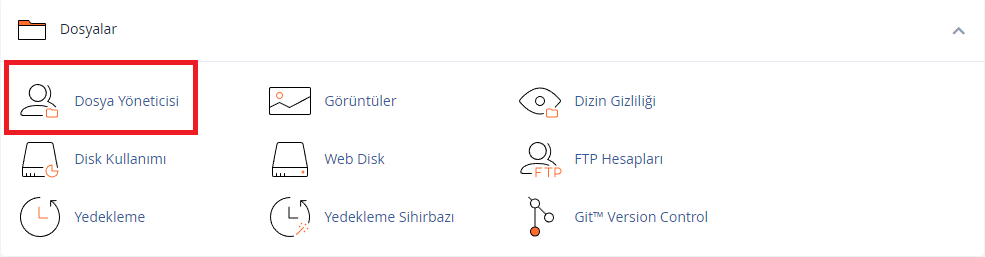
- Web Site dosyalarınızın yüklü olduğu dizine tıklayınız. Genellikle dosyalarınız public_html klasörü içerisinde yer almaktadır. Bu kısımdan .htaccess dosyasını bulunuz ve Sağ Tıklayıp Edit (Düzenle) butonuna basınız.
.htaccess dosyasını göremiyorsanız eğer Dosya Yöneticisi üzerinde Sağ üst tarafta yer alan Ayarlar butonuna tıklayın ve Gizli Dosyaları Göster (dotfiles) seçeneği seçili değilse seçip kaydet butonuna basarak kaydedin.
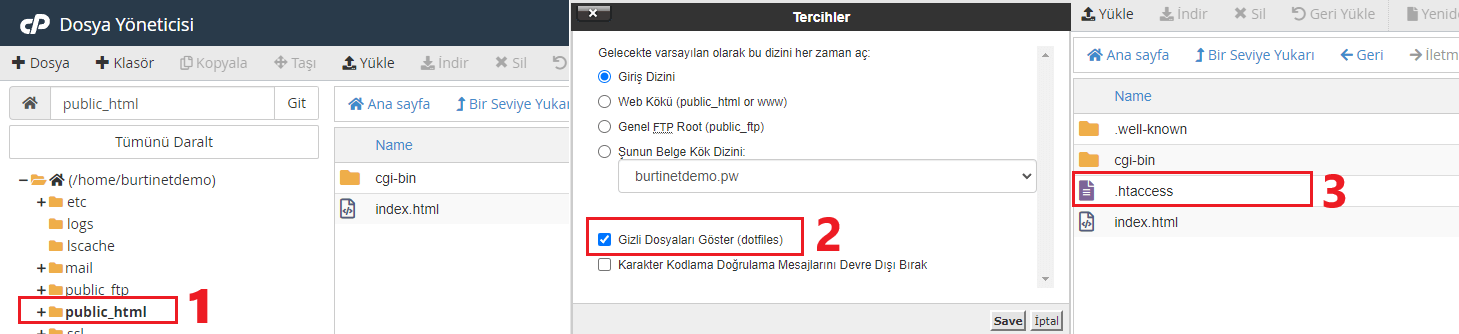
- .htaccess dosyanızda yer alan ea-php kodlarını silip dosyanızı kaydedin. İşlemleri tamamladıktan sonra sitenizi tekrar kontrol edebilirsiniz.
Herhangi bir sorunda geri dönebilmek için işlemlere başlamadan önce .htaccess dosyanızın yedeğini alabilirsiniz.
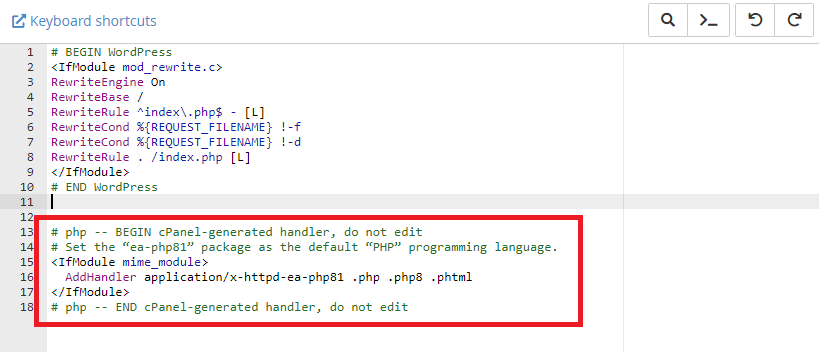
DirectAdmin Üzerinden ea-php Kodlarını Silme
- Yönetim Panosu üzerinde Sistem bilgileri ve dosyalar kısmının altında yer alan Dosya Yöneticisi kısmına giriş yapın.
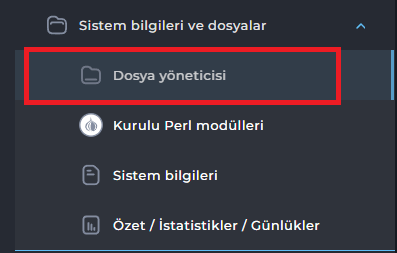
- Web Site dosyalarınızın yüklü olduğu dizine tıklayınız. Genellikle dosyalarınız public_html klasörü içerisinde yer almaktadır. Bu kısımdan .htaccess dosyasını bulunuz ve Sağ Tıklayıp Edit (Düzenle) butonuna basınız. ea-php kod parçasını silip .htaccess dosyanızı kaydedin. İşlemleri tamamladıktan sonra sitenizi tekrar kontrol edebilirsiniz.



